

Escrito por Nathan E. Malpass, Última actualización: 1 de diciembre de 2022
El formato MP4 es un formato universal que está menos desactualizado en comparación con el tipo de archivo MOV. Como tal, mucha gente puede querer convertir MOV a MP4 en Mac ordenadores. En realidad, hacer la conversión es fácil siempre que tenga las herramientas adecuadas con usted.
Esta guía se centrará en algunos herramientas útiles de conversión de video y métodos para convertir su archivo MOV al tipo de archivo MP4 universal en Mac. Estos incluyen hacerlo usando iMovie, una aplicación nativa de las computadoras Apple. También le enseñaremos cómo hacerlo con la Terminal, incluidas aplicaciones como Handbrake y FoneDog Video Converter.

Parte #1: Herramienta superior para convertir MOV a MP4 en MacParte n.° 2: Herramientas para finalistas para convertir videos usando MacParte #3: Conclusión
La mejor herramienta que puede usar para convertir el tipo de archivo MOV al formato MP4 en computadoras Mac es Convertidor de video FoneDog. Esta herramienta te ayuda a convertir archivos de audio y video. También incluye características adicionales como editar y mejorar videos.
Descargar gratis Descargar gratis
Algunas de las características de FoneDog Video Converter incluyen las siguientes:
Aquí se explica cómo usarlo para convertir MOV a MP4 en Mac:

Aquí, discutiremos algunas de las herramientas que puede usar para convertir MOV a MP4 en computadoras Mac. Estos incluyen la Terminal, la aplicación iMovie, Handbrake e incluso VideoLAN VLC Media Player. Consulte la guía a continuación.
iMovie es en realidad una aplicación creada por Apple para ayudarte a editar videos. Por lo general, se incluye dentro de la computadora Mac al comprar el producto. Si no está en su Mac, simplemente puede obtenerlo de forma gratuita dentro de la Tienda de aplicaciones de Mac (Mac App Store). Debe asegurarse de que la aplicación sea compatible con su computadora y su modelo de sistema operativo actual.
Estos son los pasos para convertir MOV a MP4 en Mac usando iMovie:
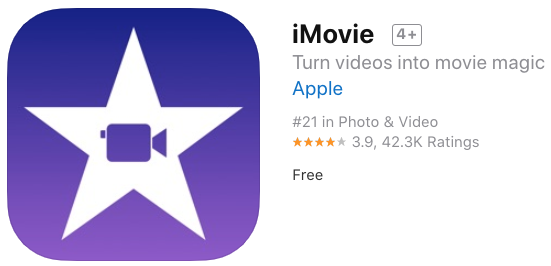
La utilidad Terminal también es nativa de las computadoras Mac. Se puede utilizar para hacer muchas cosas. Uno de ellos es para la conversión de ciertos archivos. Sin embargo, esto no se recomienda para aquellos que no saben mucho sobre líneas de comando o codificación.
Como tal, para usar Terminal, también debe tener el administrador de paquetes de software HomeBrew. También debe instalar esto dentro de su computadora Mac usando la Terminal. Una vez hecho esto, estos son los pasos para usar Terminal para convertir MOV a MP4 en Mac:
¡Eso es todo! Ha aprendido a convertir sus archivos MOV a otro formato de archivo, en este caso, MP4. La Terminal es muy útil, pero no recomendable. Es por eso que si no tiene tantos conocimientos técnicos, debería optar por FoneDog Video Converter.
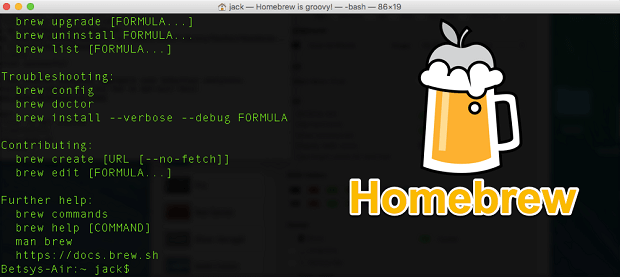
HandBrake está disponible en computadoras Windows y macOS. Es un software de código abierto que le permite realizar conversiones de audio y video. En realidad, codifica video que le permite elegir entre ajustes preestablecidos o hacer los ajustes que desee.
Una vez que haya descargado y luego instalado la aplicación, simplemente siga los pasos a continuación para convertir MOV a MP4 en Mac:
HandBrake también se puede usar para convertir un lote de archivos si lo desea. Si elige esta opción, puede hacer clic en "Añadir a la cola” en lugar de Inicio. Una vez que todos los archivos estén incluidos en la cola, ahora puede hacer clic en el botón Inicio.

VLC Media Player no es el mejor convertidor que existe, pero puede ser útil si ya lo tiene en su computadora Mac. Después de todo, es un reproductor multimedia. Está diseñado para ser algo que pueda reproducir casi cualquier formato de archivo de audio o video sin la necesidad de instalar códecs.
MOV se puede reproducir en computadoras Apple, pero si aún desea un formato de archivo MP4, VLC es su mejor opción. Es decir, si vas a convertir un archivo pequeño. Pero, si busca un archivo más grande, le recomendamos que elija FoneDog Video Converter.
Aquí se explica cómo usar VLC Media Player para convertir MOV a MP4 en Mac:
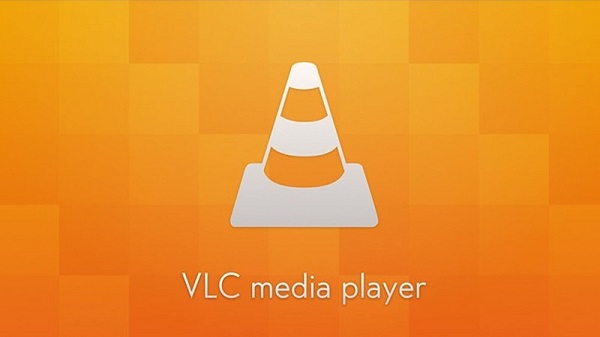
Esta guía ha sido su artículo de referencia para todo sobre cómo convertir MOV a MP4 en computadoras Mac. Todo el software y las herramientas que proporcionamos aquí son compatibles con las computadoras Mac. Algunos incluso se pueden usar en Windows.
Para resumir todo, hablamos sobre la descripción general de cada software. También hablamos sobre los pasos reales sobre cómo usar estas utilidades para ayudarlo a convertir sus videos. Estas utilidades incluyen FoneDog Video Converter, iMovie, VLC Media Player, la utilidad Terminal de Apple y HandBrake.
Lo mejor de todo esto es FoneDog Video Converter. Es una herramienta especialmente diseñada para realizar conversiones de archivos de audio y video. Por lo tanto, los archivos de salida serán de muy alta calidad. Además, puede realizar ajustes, como agregar archivos de audio externos y subtítulos externos. Dado que FoneDog Video Converter es una herramienta muy poderosa, puede obtenerla hoy en FoneDog.com!
Comentario
Comentario
Video Converter
Convierta y edite videos y audios 4K/HD a cualquier formato
descarga gratuita descarga gratuitaHistorias de personas
/
InteresanteOPACO
/
SIMPLEDificil
Gracias. Aquí tienes tu elección:
Excellent
Comentarios: 4.8 / 5 (Basado en: 80 El número de comentarios)